電腦中如何限制指定用戶訪問或者使用磁盤分區(qū)的大小
更新日期:2024-03-23 15:51:12
來源:網(wǎng)友投稿
一臺電腦可能會有多個登錄用戶,在這樣的情況下,可能就需要添加一些限制條件,比如限制指定用戶訪問某個磁盤分區(qū),或者限制用戶使用固定大小的磁盤分區(qū)。如果要實現(xiàn)這樣的功能,那么應(yīng)該如何進(jìn)行設(shè)置呢?我們可以根據(jù)在下面的內(nèi)容中介紹的方法來設(shè)置。
推薦:最新ghost系統(tǒng)下載
1、按Win+R打開運行,輸入gpedit.msc并單擊確定;
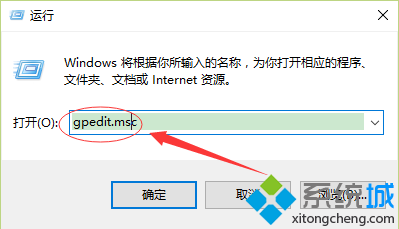
2、在“本地組策略編輯器”中依次打開計算機(jī)配置——管理模板——系統(tǒng)——磁盤配額;
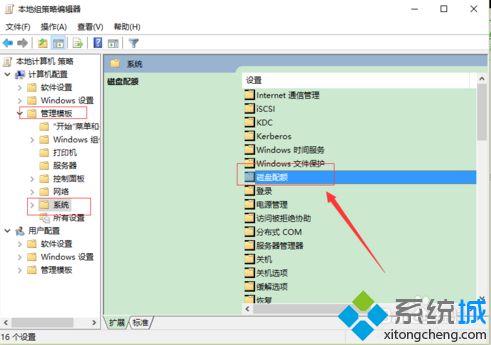
3、雙擊打開“啟動磁盤配額”;
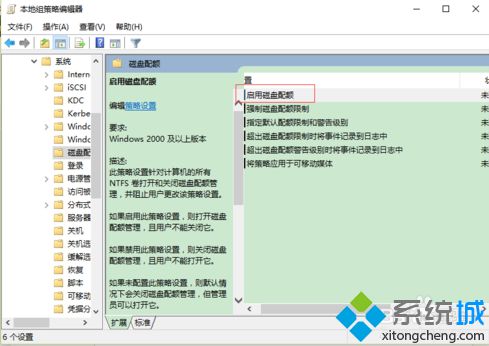
4、選擇“已啟用”,點擊確定;

5、然后右擊需要限制使用的磁盤分區(qū),打開屬性;
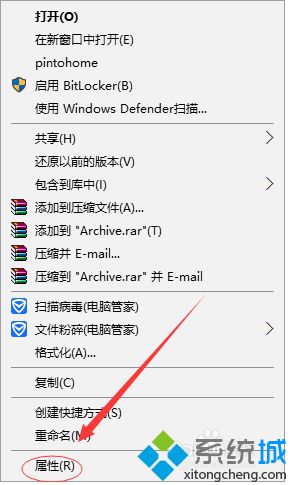
6、切換到“配額”選項卡,點擊“顯示配額設(shè)置”;
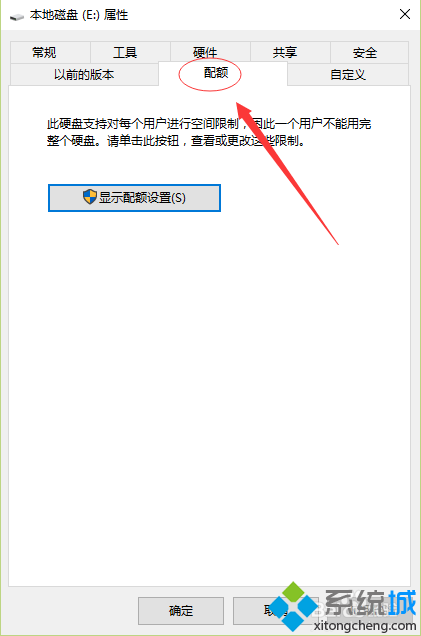
7、在該盤的配額設(shè)置中,勾選“啟動配額選項管理”,點擊下面“配額項”按鈕;
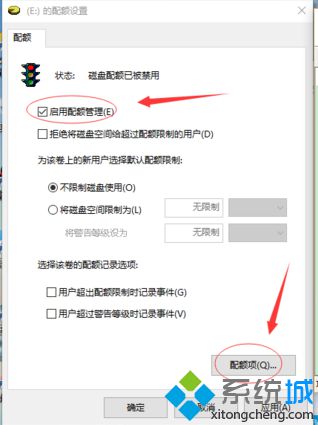
8、點擊新建——配額項;
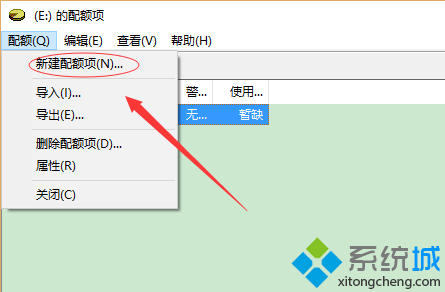
9、出現(xiàn)“選擇用戶”窗口,點擊“高級”按鈕,點擊立即查找,并將需要受限的用戶添加進(jìn)來;
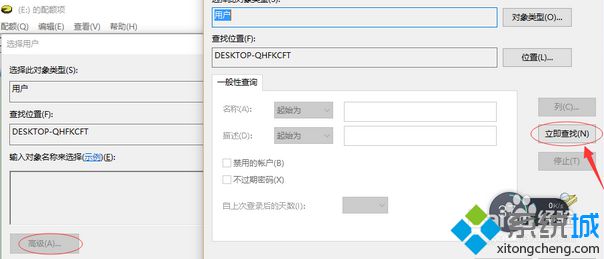
10、添加好后,點擊“確定”;
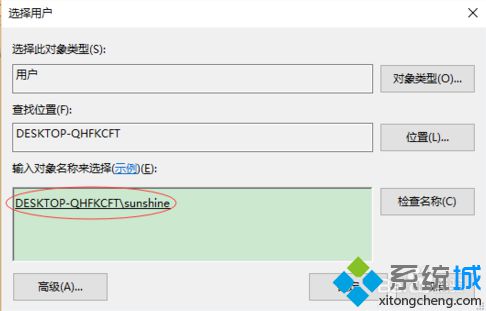
11、在“添加新配額項”中,選擇“將磁盤空間限制為”選項,并設(shè)置后邊的兩個值,如果都設(shè)為“0”,那么受限的用戶則無法訪問該磁盤分區(qū)。
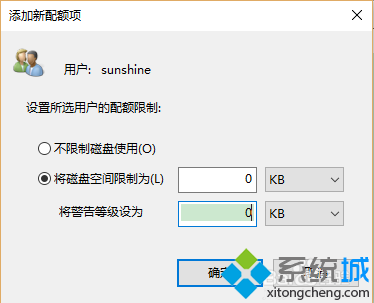
以上介紹的便是電腦中限制指定用戶訪問或者使用磁盤分區(qū)的大小的具體設(shè)置方法,有需要的朋友可以參考并進(jìn)行設(shè)置。
- monterey12.1正式版無法檢測更新詳情0次
- zui13更新計劃詳細(xì)介紹0次
- 優(yōu)麒麟u盤安裝詳細(xì)教程0次
- 優(yōu)麒麟和銀河麒麟?yún)^(qū)別詳細(xì)介紹0次
- monterey屏幕鏡像使用教程0次
- monterey關(guān)閉sip教程0次
- 優(yōu)麒麟操作系統(tǒng)詳細(xì)評測0次
- monterey支持多設(shè)備互動嗎詳情0次
- 優(yōu)麒麟中文設(shè)置教程0次
- monterey和bigsur區(qū)別詳細(xì)介紹0次
周
月












